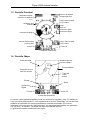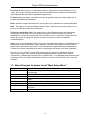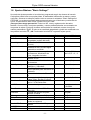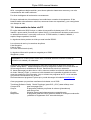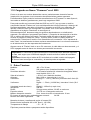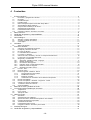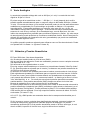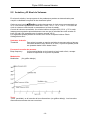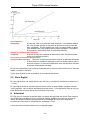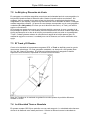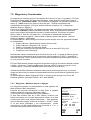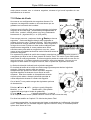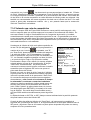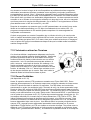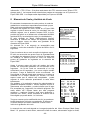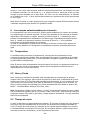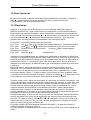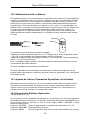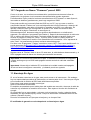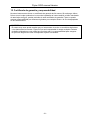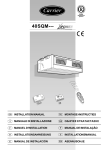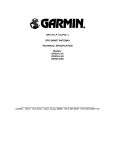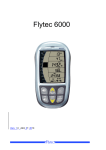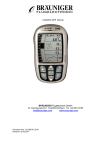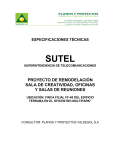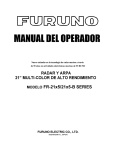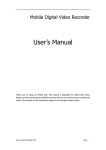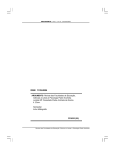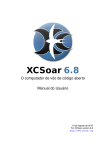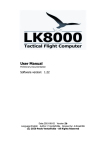Download Flytec 5020 Manual Técnico 5020 GPS Manual Técnico
Transcript
Flytec 5020 Manual Técnico 5020 GPS Manual Técnico Versión 1.10 Flytec AG Ebenaustrasse 18 , CH – 6048 Horw Switzerland Tel. +41 41 349 18 88 – [email protected] - www.flytec.ch -1- Flytec 5020 manual técnico 1 El funcionamiento 1.1 Encendido y Apagado de la Unidad La unidad es encendida presionando la tecla . Debe confirmar el encendido, presionando la tecla "Enter". Para desconectar o apagar, debe presionar la misma tecla por tres segundos. La unidad luego mostrará la pregunta switch off? Presione "Enter", confirme Presionando " Enter”. Después de un largo vuelo con intervalos de grabación cortos, el cálculo de la firma digital puede tomar uno o dos minutos. Por favor espere hasta que este proceso esté acabado. Presione la tecla O/ESC otra vez para apagar la unidad. 1.2 El teclado Pantalla del Usuario 3 Escoje un campo seleccionable por el usuario Pantalla del Usuario 2 Pantalla del Usuario 1 Nxt Fnc Nxt ↓ ↓ ↓ ---Mod Alt1 ---- Alarma de descenso encendida / apagada QNH/Gps Main Setup Menu =============== Factory Settings Opt. SW-Packages “Main Setup Menu” (Menú Principal de ajustes iniciales) ================↑ =============== Flightmemory Waypoints Routes Restricted Areas Simulation Basic Settings ================↓ 100% 75% 50% 25% 0% Enter, aceptar Escojer un waypoint Escojer una ruta Esc→ Salir → Pantalla Mapa encendida / apagada Presione breve Presione largo -2- Flytec 5020 manual técnico 1.3 Pantalla Principal Número de satélites recibidos del GPS Capacidad restante del banco de baterías 1y2 Campo seleccionable por el usuario Unidad de vario analógico Altura Modo de Variómetro digital Variómetro Digital Variómetro analógico Campo seleccionable por el usuario Campo seleccionable por el usuario Función F1 Función F2 Líneas de información 1.4 Pantalla Mapa Zona prohibida Waypoint de una ruta con cilindro Zona prohibida Waypoint de una ruta con cilindro Track del vuelo actual Escala Altura Variómetro Digital Función F1 Función F2 Líneas de información La ruta de vuelos grabados también puede ser mostrada en pantalla y vista. El análisis de vuelo se realiza presionando F1 a en la pantalla de la función "Show Map". La ruta de vuelo mediante una pantalla con escala optimizada es mostrada en pantalla. (El norte es localizado en la parte superior) Adicionalmente, los waypoints almacenados son ploteados con una cruz y su nombre. La escala del mapa es mostrada también. La gráfica ahora puede cambiarse como sigue: -3- Flytec 5020 manual técnico F2: Zoom in (para acercar): La escala del mapa es gradualmente aumentada aprox. 0.51.0km. Así, los giros durante el período de una ascendencia son claramente reconocibles (Esto depende del intervalo de grabación programado). Fl: Zoom out (para alejar): La escala del mapa es gradualmente disminuida hasta que la pantalla mostrada sea la deseada. Enter: Desde el mapa hacia atrás otra vez al gráfico de la pantalla con escala optimizada. ESC: De regreso al menú principal de ajuste inicial. Todas las otras teclas causan que el track en la selección actual sea re dibujado. Teclas con las flechas: Pan: Con estas teclas, el área ploteada puede ser desplazada hacia arriba, hacia abajo, hacia la izquierda y hacia la derecha. Esta función es sólo habilitada en el modo de memoria de vuelo. Durante el vuelo, la posición actual está en el centro del mapa. Si la posición alcanza un borde, entonces el mapa se desplaza automáticamente. Nota: Como la representación toma unos pocos segundos para aparecer, dependiendo de la cantidad de datos, las palabras: "Wait" (esperar) y "Ready" (listo) aparecen en la línea de estado como información del usuario; así puede obtener la gráfica deseada rápidamente. Tambien los vuelos memorizados pueden ser graficados tan largos como sean grabados. Durante el vuelo, tocando la tecla ESC brevemente le mostrará en pantalla el track en tiempo real y mapa. Vario y altura aparecen digitalmente bajo el mapa. Para rutas de competición, el cilindro del waypoint activo, nombres WP, y una delgada línea punteada para el siguiente WP son también mostrados. Durante el vuelo las funciones Zoom In / Out son posibles. 1.5 Menú Principal de Ajuste Inicial "Main Setup Menu" Flightmemory Waypoints Routes Restricted Areas Simulation Basic Settings Factory Settings Opt. SW-Packages Lista de los vuelos en la memoria. La lista de los waypoints con la posibilidad de editar waypoints y coordenadas La lista de las rutas con la posibilidad de editarlas La lista de las zonas prohibidas con la posibilidad de editarlas Aquí puede simular la mayor parte de los parámetros importantes de vuelo. Aquí puede cambiar la mayor parte de parámetros importantes Sólo para el servicio Aquí puede habilitar paquetes de Software (SW) que puede comprar en Flytec. -4- Flytec 5020 manual técnico 1.6 Ajustes Básicos "Basic Settings" Una serie de ajustes permiten a la unidad ser programada según los deseos del usuario. Cada piloto puede hacer sus propias ideas. Si demasiada información te atasca y causa confusión, entonces es siempre posible volver a arrancar la unidad en "Basic Settings/Init EEPROM", los cuales son ajustes básicos determinados por el fabricante y comienzas de nuevo. Presionando la tecla "Enter" confirma el nuevo valor. ¡Pero por favor tenga precaución! Todos los WP, rutas y registros serán borrados también. Como mínimo, los ajustes posibles y valores predeterminados son mostrados en los puntos de ajuste. Si alguno de estos valores debe ser cambiado, entras al modo de cambio presionando "Enter". El valor a ser cambiado parpadeará y podrá ser modificado con la ayuda de las teclas ▼ y ▲ Presionando la tecla ESC regresa al ajuste previo. Condición Display contrast Record-Interval Recording mode Digital Variomode Vario tone Audio threshold Sink tone thres. Vario/Spd delay Stallspeed Spd corr. vane Units Coordinate Format * Init GPS Time Date Year Pilotname Glider type Glider ID Del all records Del all WP& Rts Init EEPROM Init CTRs Significado Referencia Ajuste de Fábrica Rango 0 ... 100 % 70 % El intervalo de tiempo entre puntos 10 Sec de grabado (registro del track) Grabación Automática o manual Aut. de vuelo Promediador; tiempo de espera 1 sec 30 sec mediante el cual, el Vario digital promedia su medición Frecuencia de Ascenso y Alarma 1200 Hz; 700 Hz de Descenso, Modulación de Mod = 5;Pi = 3; 8 Tono, Integrador Acústico El ajuste fino del tono ascendente 2 cm/sec máximo 20 cm Punto de activación de la alarma 0,8 m/s (ft/m) de descenso Tiempo de respuesta para el Vario 12 (» 1,2 sec) analógico y Velocidad Alarma de pérdida y límite de 0 km/h (mph) metros perdidos para activación de la alarma. Corrección de la sonda 70 ... 150 100 % % Metros o pies; Km/h o mph o m; Km/h; Grd C nudos Temp.: En Grd C o Grd F ddºmm, mmm o dd, ddddd o dd dd, mm, mmm mm'ss " UTM; Swiss Grid Sistema de mapas Internacionales Posición actual 1=WGS84 Diferencia a la hora UTC; Día, Presente Mes, Año Entrada del nombre del piloto; No fijado Máximo 25 letras Nombre de vela para OLC No fijado Registro de la vela para OLC No fijado No Borrado de la memoria de vuelo (todos los registros) Borrado de todos los WPs y No Routes Regreso a los ajustes de fábrica No Reorganización de la memoria -5- Flytec 5020 manual técnico 1.7 Campos seleccionables por el usuario (Alt a. BG) FL (ft) (Dist CTR) Airspeed WindSpd Time Fl.Time GND speed Spd-Diff Alt. a.WP Dist to WP Bearing Track Temp Alt 2 Alt 3 QNH hPa L/D gnd L/D air L/D req (Dist To ^) Altura de seguridad por encima de la mejor senda de planeo * (No disponible en el primer Software (SW) versión 1.10) El nivel de vuelo no es regulable por el usuario Distanci a la zona prohibida mas próxima * (No disponible en el primer Software (SW) versión 1.10) Velocidad medida con la sonda de viento, velocidad verdadera de aire o velocidad relativa (TAS) Intensidad del viento * Hora Tiempo de vuelo desde el despegue La velocidad tierra o velocidad absoluta* (= GS) La componente del viento (la velocidad absoluta menos la velocidad relativa) * La altura calculada de llegada sobre el siguiente WP o el gol Distancia hasta el destino seleccionado (waypoint) * Rumbo para el destino seleccionado * Dirección de vuelo actual (el curso) * Temperatura interna Altura de referencia (si desea puede ser ajustada a 0) La altura ganada acumulada La presión atmosférica en hPa Actual L/D (Fineza) sobre tierra (la Velocidad Absoluta) * Actual L/D (Fineza) en aire, sólo disponible con la sonda de viento conectada L/D (Fineza) requerida para alcanzar un WP * La distancia a la última térmica girada (No disponible en primer SW versión 1.10) * Solamente activo cuando el aparato receptor GPS está encendido 1.8 Administración de la batería Dos gráficos de barras con escalas indican la capacidad de las baterías. El Flytec 5020 tiene 2 bancos con 2 baterías cada uno. El Banco 1 siempre debe estar acondicionado. El Banco 2 puede permanecer libre. Sin embargo, recomendamos equipar el banco 2 también. Tan pronto como el primer banco es gastado, el instrumento cambia automáticamente para el segundo banco. Si el segundo banco no está aún en uso, y banco 1 es acondicionado con baterías nuevas, entonces el instrumento cambia para el primer banco otra vez. Después de un vuelo largo recomendamos introducir las baterías usadas del banco 2 en banco 1 y equipar al banco 2 con baterías nuevas. Así nos aseguramos que el instrumento puede gastar las baterías siempre completamente, sin el peligro de tener baterías vacías durante un vuelo. Banco 2 Banco 1 Banco 1 Banco 2 Los siguientes tipos de la batería pueden ser usadas 2 Baterías por banco Alkalinas High Power 1.5 V.Tamaño AA. El tiempo estimado de vida 2 * 13h = 26 h conjuntamente (tipos recomendados: VARTA o Duracell) 2 Baterías por banco NiMH (recargables) 2100mAh, 1.2V Tamaño AA. Tiempo estimado de vida 2 * 11h= 22h conjuntamente -6- Flytec 5020 manual técnico NiCd recargables trabajan también, pero tienen aptitudes claramente menores y son más contaminantes del medio ambiente. Por favor deshágase de las baterías correctamente. El tiempo estimado de vida se basa en las condiciones normales de temperatura. Si las baterías están más calientes o más frías, entonces tienen otra capacidad, y por consiguiente otro tiempo de vida. 1.9 Intercambio de datos vía PC El equipo básico del 5020 incluye un cable de transmisión de datos para el PC con una interfaz o puerto serial (Conector de 9 pines Sub D). La transferencia de datos puede ocurrir en ambas direcciones. La conexión ocurre con: 57.600 baudios; 1 startbit; 8 databit; 1 stopbit; Ninguna paridad, Xon/Xoff Lo siguientes datos pueden ser leído por esta interfaz RS232: Los números de serie y los nombres de pilotos Lista Waypoint Lista de rutas Un vuelo seleccionado (track) La siguiente información puede ser cargada por el 5020: Waypoints y rutas Importante: La unidad primero debe estar encendida antes de enchufar el cable de conexión a la unidad y el ordenador. Antes de que transfiera los waypoints y datos de la ruta poner el 5020 en el menú de ajustes "Setup Menu". Debería asegurarse que los waypoints usados en una ruta estén en la lista waypoint de la unidad antes de que transfiera una ruta de su ordenador. Si desea descargar los datos de un vuelo, entonces cambie la unidad al modo de memoria de Vuelo "Memory Flight", y muestre el vuelo deseado en la pantalla de análisis de vuelo antes de transferirlo a su ordenador. Hay un número de programas de PC en el mercado que permite comunicación con el 5020. Recomendamos el programa Flychart que puede descargar del website www.flytec.ch Otros programas que permiten transferencia de datos con el 5020: Trackview (Software Gratis) Daniel Zuppinger (para OLC y CCC) www.softtoys.com/ Compe-GPS www.compegps.com Seeyou El programa preferido por pilotos de veleros (planeadores) www.seeyou.ws Checkin Christian Quest (particularmente para competiciones) Maxpunkte El programa gratis de la DHV para leer datos de vuelo para evaluación y adherido al reglamento OLC. www.dhv.de/sport -7- Flytec 5020 manual técnico 1.10 Cargando un Nuevo "Firmware" en el 5020 Como es el caso con muchos desarrollos nuevos, particularmente durante la fase de introducción, las mejoras o los incrementos de características pueden esperarse. Periódicamente Flytec pondrá al corriente actualizaciones de "Firmware" en www.flytec.ch, las cuales se obtienen gratuitamente, para luego cargarlas al 5020. Para poder escribir en la memoria flash del 5020 con un PC, hay que usar un archivo comprimido llamado "Flasher.exe" que está disponible de la forma flasher.zip. Además, del firmware actualizado, este debe ser obtenido y cargados en el 5020 y su ordenador. Es llamado "5020vxxx.moc"que corresponde a la versión X.XX. Estos dos archivos están disponibles en la página "download" en www.flytec.ch Recomendamos que almacene todos los archivos relacionados en un subdirectorio separado. (Por ejemplo c:\programs\FlytecFlasher \ ). Después de descomprimir el archivo ZIP un número de archivos es creado. Haciendo doble clic sobre el archivo flasher.exe arranca el programa. Debajo de "Setup", el puerto serial (COM1 o COM2) puede ser seleccionado. Seleccione el archivo a ser transferido con la extensión ".moc" apretando la tecla "Start". La transferencia de datos comienza automáticamente. Los números mostrados en el lado derecho son las respuestas del instrumento. Algunas veces el "Flasher" dará un error. En este caso, el cable debe ser desconectado, y el 5020 apagado antes de hacer otro intento para transmitir la memoria. Importante: En contra de las instrucciones para la transferencia de datos de waypoints o rutas, esté seguro que el 5020 está apagado cuando enchufe el cable del ordenador al 5020. Importante: Nunca deje el cable del PC enchufado a la unidad cuando está apagada. Si esto se hace la energía es consumida, y la batería puede ser agotada. 2 Datos Técnicos Medidas: Peso: Suministro eléctrico: 165 x 73 x 38 mm 286 gramos (con 4 baterías Alcalinas, sin fijación) 2 o 4 baterías alcalina AA o baterías recargables Nickel metal hydride 2 Ah; 1.2V Vida de la batería: > 30 hrs. con 4 baterías alcalinas Altímetro: Máx. 8000 m; Intervalos de 1 m (3 ft) Variómetro: Análogo + / - 8 m/s; (1600 ft/m); Intervalos de 0.2m/s (20 ft m) Variómetro: Digital + / - 70m/s; (14.000 ft/m); Intervalos 0.1m/s (20 ft m) Velocidad (sonda de viento) Digital 0 - 120km/h (o mph o kts) Waypoints: 200 WP Rutas: 20 rutas como máximo. 30 WP en cada uno Espacios aéreos 10 CTR con 12 waypoints cada uno Máximo tiempo de memoria: 5 hrs. horas de vuelo en intervalos de 10 sec. El número de puntos max. registrados para un track: 24 000 Número de vuelos registrados: 100 Memoria de datos y transferencia según el formato IGC Resolución de la pantalla 240 x 160 pixel (= 1/8 VGA) Temperatura de trabajo - 15 ... 45 ° C Fijaciones para alas deltas o parapentes están disponibles. -8- Flytec 5020 manual técnico Los detalles técnicos pueden ser alterados sin notificación. Las versiones mejoradas del software pueden hacerce descargando la última versión firmware de nuestra homepage. 3 Certificado de garantía y responsabilidad Nuestros instrumentos tienen un certificado de garantía de 24 meses. Sin embargo, daños físicos como la caja quebrada o la rotura de la pantalla así como también el daño resultando de aterrizajes en agua, quedan excluidos de este certificado de garantía. Flytec no puede aceptar responsabilidad por defectos originados por cualquier abuso o el uso desapropiado de sus instrumentos. ADVERTENCIA En casos muy raros puede resultar que un instrumento de vuelo no suministre algún dato o los datos sean incorrectos. Flytec AG no será responsable ni acepta cualquier reclamo de daños originado por una unidad que funciona mal. La responsabilidad para asegurar la ejecución segura del vuelo corresponde al piloto únicamente. -9- Flytec 5020 manual técnico 4 Contenidos 1 El funcionamiento ........................................................................................................................... 2 1.1 1.2 1.3 1.4 1.5 1.6 1.7 1.8 1.9 1.10 2 3 4 5 Datos Técnicos ............................................................................................................................... 8 Certificado de garantía y responsabilidad ...................................................................................... 9 Contenidos.................................................................................................................................... 10 Vario Analógico............................................................................................................................. 11 5.1 5.2 5.3 6 Altímetro y Presión Atmosférica ......................................................................................................... 11 Acústica y El Nivel de Volumen .......................................................................................................... 12 Vario Digital ........................................................................................................................................ 13 Velocidad ...................................................................................................................................... 13 6.1 7 Encendido y Apagado de la Unidad ..................................................................................................... 2 El teclado.............................................................................................................................................. 2 Pantalla Principal.................................................................................................................................. 3 Pantalla Mapa ..................................................................................................................................... 3 Menú Principal de Ajuste Inicial "Main Setup Menu" ............................................................................ 4 Ajustes Básicos "Basic Settings" .......................................................................................................... 5 Campos seleccionables por el usuario ................................................................................................. 6 Administración de la batería ................................................................................................................. 6 Intercambio de datos vía PC ................................................................................................................ 7 Cargando un Nuevo "Firmware" en el 5020 ......................................................................................... 8 Alarma de Pérdida.............................................................................................................................. 14 Funciones del GPS ....................................................................................................................... 14 7.1 Valoración de Calidad de Recepción.................................................................................................. 14 7.2 La Brújula y Dirección de Vuelo ......................................................................................................... 15 7.3 El Track y El Rumbo........................................................................................................................... 15 7.4 La Velocidad Tierra o Absoluta .......................................................................................................... 15 7.5 La Fineza (= L/D Ratio) ...................................................................................................................... 16 7.6 Vientos de Cara, Cruzados y de Cola; La Componente del Viento .................................................... 16 7.7 La Dirección y la Intensidad del Viento............................................................................................... 16 7.8 Waypoints y Coordenadas ................................................................................................................. 17 7.8.1 Waypoints - Modificar, Borrar, o Agregar....................................................................................... 17 7.8.2 Borrado de Waypoints: .................................................................................................................. 18 7.8.3 Introducción de Waypoints ............................................................................................................ 18 7.8.4 Indicador de las Coordenadas Actuales ........................................................................................ 18 7.8.5 Distancia Hasta un Waypoint......................................................................................................... 18 7.8.6 Grabando la Position Actual .......................................................................................................... 19 7.9 Función - Goto.................................................................................................................................... 19 7.10 Rutas de Vuelo ................................................................................................................................... 20 7.11 Rutas Programar - Modificar - Borrar ................................................................................................. 21 7.11.1 Programando una Nueva Ruta ................................................................................................. 21 7.11.2 Modificando una Ruta: .............................................................................................................. 21 7.11.3 Borrando una Ruta:................................................................................................................... 22 7.11.4 Cambiando una ruta dentro de una Ruta de Competición: ....................................................... 22 7.12 Ruta de Competición .......................................................................................................................... 22 7.13 Ruta de Competición Modificar - Programar - Borrar ...................................................................... 22 7.14 Volando una ruta de competición ....................................................................................................... 23 7.15 Volviendo a situar las Térmicas......................................................................................................... 24 7.16 Zonas Prohibidas................................................................................................................................ 24 8 9 Memoria de Vuelo y Análisis de Vuelo ......................................................................................... 25 Los campos seleccionables por el usuario................................................................................... 26 9.1 9.2 9.3 10 Otras funciones............................................................................................................................. 27 10.1 10.2 10.3 10.4 10.5 10.6 10.7 11 12 Temperatura ....................................................................................................................................... 26 Hora y Fecha ...................................................................................................................................... 26 Tiempo de vuelo ................................................................................................................................. 26 Simulación.......................................................................................................................................... 27 Administración De La Batería ............................................................................................................. 28 Ajustes de Fábrica, Parámetros Específicos de la Unidad ................................................................. 28 Paquetes De Software Opcionales..................................................................................................... 28 Transferencia de Datos ...................................................................................................................... 29 Intercambio de datos vía PC .............................................................................................................. 29 Cargando un Nuevo "Firmware" para el 5020 .................................................................................... 30 Aterrizaje En Agua ........................................................................................................................ 30 Certificado de garantía y responsabilidad .................................................................................... 31 - 10 - Flytec 5020 manual técnico 5 Vario Analógico La escala de la pantalla análoga del vario es 200 fpm (o 1 m/s). La resolución del vario digital es 40 fpm o 0.2 m/s. El primer rango de la escala llena es de + / - 800 fpm (+ / - 4 m/s) después de la cuál la pantalla cambia automáticamente para un segundo rango de 800 hasta 2000 fpm (4 hasta 10 m/s). El intervalo de tiempo (y los sonidos asociados) sobre el cual las tasas de ascenso medidas son promediadas por el vario análogo es ajustado en fábrica a 1.2 segundos (amortiguación). Esto puede cambiarse por cualquier valor entre 0.6 sec y 4 sec. en "Menu/Basic Settings/Vario-Speed-Average". Si el intervalo de tiempo es demasiado corto, entonces el vario es muy nervioso; Si es demasiado largo, es más bien lento. Un valor inferior de amortiguación es preferible para condiciones ligeras muy fáciles. Un valor mayor de amortiguación puede preferirse en condiciones turbulentas fuertes. Nota: Este ajuste no debería ser confundido con integración del vario (promediador) que puede ser establecida para la pantalla digital del vario. Un prefiltro pequeño puede ser ajustado para utilizarce como un filtro de turbulencia. Puede ser ajustado de 0.1s hasta 1 s. (Ajustes 1 Hasta 10) 5.1 Altímetro y Presión Atmosférica El Flytec 5020 tiene 3 de alturas disponibles. Alt1 es siempre la altitud sobre el nivel del mar (QNH). Alt2 es una altura de referencia; Puede ser cambiada o puesta a cero en cualquier momento (No disponible en V 1.10) Alt3 acumula la altura ganada sobre un vuelo Entre los campos seleccionables por el usuario hay otro altímetro llamado "Nivel De Vuelo" FL (ft); Este No puede ser ajustado por el usuario y se basa en una presión atmosférica de 1013 hPa a nivel del mar standard. El altímetro Alt1 debería ser ajustado para mostrar la altura correcta sobre el nivel del mar. Está originalmente ajustada por el fabricante para una presión a nivel del mar de 1013hPa. Es rara vez el caso, pero la altitud correcta debería ser ajustada antes de empezar cada vuelo usando las teclas de flecha, incrementa la altura, disminuye la altura. La línea "Info" dice Mod Alt1 . Por medio de este ajuste la presión atmosférica mostrada cambia también. Esta presión atmosférica (QNH) siempre se refiere al nivel del mar. Durante la grabación de un vuelo el ajuste de Alt1 es bloqueado. El usuario puede obtener la altura de una posición aun si ésta es desconocida colocando la presión atmosférica nivelada del mar (QNH) (recibida por radio emisora o barómetro) en el menú de ajustes "Set Up Menu". Puede presionar la tecla F2. Si la unidad recibe satélites GPS la altura Alt1 es calibrada. Si no hay recepción Satélite, entonces la altitud 1013 hPa será usada. (Tal como FL (ft)) A2, A3, FL (ft) y QNH pueden ser mostrados dentro de los campos seleccionables por el usuario Si Alt1 se pone a cero en cualquier área planificada de aterrizaje, entonces la altura por encima de esta posición siempre será indicada después del despegue. La presión atmosférica asociada (QFE) es la presión atmosférica actual en hPa en este lugar, lo cual desvía el QNH, la presión a nivel del mar, según la diferencia en la altitud. - 11 - Flytec 5020 manual técnico 5.2 Acústica y El Nivel de Volumen En el menú acústico, la mayor parte de los parámetros pueden ser determinados para cumplir a cabalidad la mayoría de los deseos del piloto. Cada vez que la tecla ;/Route se aprieta brevemente, el nivel sonoro es aumentado un 25 %. Los niveles regulables de sonido son: 0-25% - 50 % - 75 % - 100 % - 0. El valor del nivel de volumen seleccionado es mostrado en la línea de estado. Control del volumen automático: Los niveles básicos de ajuste 25%, 50 %, y 75 % serán lentamente aumentados automáticamente una vez que la velocidad de vuelo excede 40 km/h (25 mph). Es imposible que el volumen exceda 100 %. Los siguientes ajustes pueden ser hechos en el menú de ajustes básicos "Basic Settings/Vario tone". Umbrales de Audio. Threshold Para evitar la puesta en marcha acústica de ascenso sobre el terreno o durante ascensos muy lentos en el vuelo, el punto de partida puede ser ajustado desde 0.2m/s hasta 0.4m/s. Frecuencia acustica de ascenso. Beep frequency La frecuencia básica se oirá cuando el vario está a 0m/s, excepto cuando es suprimido en el punto de partida. Modulación. Modulation (Ve gráfico debajo) Tono. “Pitch” (tonalidad), es el intervalo del tono discontinuo (ver gráfico debajo). Los intervalos discontinuos aumentan de tono con altura. - 12 - Flytec 5020 manual técnico Amortiguación. Dampening El valor del vario es recalculado cada segundo. Los cambios rápidos del vario pueden resultar en variaciones anchas en la frecuencia del tono (tonalidad). El oído registra eso como un efecto rápido de piano. Para cambiar esto, una amortiguación puede agregarse. Amortiguar la frecuencia y tono rápido hace al vario más tranquilo. Umbral de la Alarma de Descenso. Threshold El punto de inicio de la alarma de descenso puede ser seleccionada como en el ascenso acústico. Frecuencia de la alarma de descenso. Sink tone/alarm frequency Este tono se hace más profundo cuando el descenso aumenta. El tono básico no puede ser ajustado a una frecuencia superior que el ascenso acústico. La frecuencia básica del tono del descenso acústico puede ser determinada más baja. El tono de advertencia para la alarma de pérdida es un tono de gama media con un intervalo rápido y el máximo volumen. Todos estos ajustes puede controlarse en el modo de simulación. 5.3 Vario Digital El vario digital tiene una escala de 20 cm/s (40 ft m) y un rango de medida muy amplio de + / - 70 m/s. El vario digital puede ser ajustado para funcionar como un promediador (también llamado vario integrado), con un tiempo de espera promedio entre 1 y 30 segundos. Esto es muy útil para determinar la fuerza actual de una térmica muy fuerte. 6 Velocidad El 5020 tiene un enchufe de entrada para una sonda de velocidad del viento. Este muestra la velocidad aire verdadera (TAS) y comienza a hacer medidas correctas por encima de 1km/h; Es también utilizado para determinar la intensidad del viento en el despegue. La sonda de viento mide la velocidad aire verdadera (=TAS). Las lecturas de velocidad están sólo en la pantalla digital. - 13 - Flytec 5020 manual técnico 6.1 Alarma de Pérdida La velocidad para activar la alarma de pérdida puede ser ajustada en ajustes Básicos "Basic Settings", y además, se puede ajustar el límite de metros perdidos para que se active la alarma. Si la alarma de pérdida es ajustada en el valor regulable mínimo de 0 (mph) km/h, entonces está apagada. 7 Funciones del GPS El uso de aparatos receptores GPS se ha vuelto indispensable para la navegación hoy en día. Una cadena de satélites rodea la Tierra. Se logra determinar su posición muy precisamente en cualquier parte del mundo recibiendo varios satélites al mismo tiempo. 7.1 Valoración de Calidad de Recepción El Receptor integrado del GPS puede seguir hasta 16 satélites al mismo tiempo. Después de encender la unidad hay que recibir al menos 4 satélites para fijar posición por primera vez. Una vez que son recibidos, 3 satélites (para posicionamiento 2D) son suficientes para la navegación. Sin embargo, si quiere registrar la altitud también (posicionamiento 3D), entonces cuatro satélites son requeridos. Para los vuelos de competición siempre es necesario el posicionamiento 3D, hay una tabla en el aparato receptor, El Satellite Almanac, en la cuál el trayecto, el lugar, y el tiempo de todos los satélites son conservados con referencia al aparato receptor. El Almanac está continuamente actualizando los datos durante la recepción de la señal. Sin embargo, si la señal para la memoria Almanac es desordenada completamente o la unidad es llevada 200 Km. o más del último punto de recepción, entonces el Almanac tiene que ser restablecido; Puede tomar 10 minutos para determinar la posición nueva. La energía para la memoria del almanac es suministrada aun cuándo la unidad está apagada. El instrumento pierde el Almanc si ambos bancos de la batería quedan vacíos o descargados. Cuando el aparato receptor ha sido movido una gran distancia, puede ayudar a facilitar la conexión con el Almanac colocando en la posición nueva aproximada (el numero de coordenadas que satisfaga) en el modo de ajustes básicos iniciales, "Basic Settings/GPS Init". Con la antena despejada la unidad normalmente reconocerá su posición después de unos pocos minutos. Si el aparato receptor está apagado sólo un corto tiempo (menos de 2 horas), entonces lleva menos de un minuto en determinar la posición. Los edificios, las montañas o el bosque espeso afectan la calidad de recepción. Por consiguiente, siempre debería buscar la mejor visibilidad posible alrededor de y la antena bajo la etiqueta "Flytec 5020 GPS" debería apuntar arriba. Cuando la unidad es fijadas (al arnés o Ala Delta), no debería haber más de 45 ° de desviación de la posición horizontal. Debido a que la fuerza receptora de la señal del satélite es sólo 1/1000 de las emisoras de radios y/o tel. móviles, este tipo de radiorreceptores y otros (como los ordenadores portátiles) deberían ser conservados tan lejos como sea posible del Flytec 5020. Conjuntamente con la señal de navegación, la información acerca del número de satélites recibidos es mostrada en el lado derecho de la barra con escala . Una flecha equivale a un satélite con buena recepción. Mientras más larga sea la barra, mejor es la recepción. - 14 - Flytec 5020 manual técnico 7.2 La Brújula y Dirección de Vuelo En contraste a una brújula magnética normal que está orientada hacia el norte magnético, la brújula GPS puede mostrar la dirección sólo cuándo el usuario está en movimiento. Sin embargo, tiene la ventaja de no estar sujeta a la desviación cuadriculada (desviaciones magnéticas en los mapas) y tampoco hay desviaciones como resultado de hierro o cualquier material magnético cercano. Su punto de cero siempre corresponde con el norte geográfico verdadero (0 o 360 grados). El curso que es la dirección de vuelo (= el Track), se calcula según su movimiento. Si el usuario se queda sin moverse en la misma posición, entonces el curso y agujas de la brújula dejan de operar. El curso exacto (esa es la dirección en la cual el usuario viaja sobre tierra) está siempre en lo alto de la brújula, pero también puede ser leído en la pantalla del "Track". Cuándo giramos adentro de una térmica la aguja de la brújula parece girar; En realidad la aguja no se mueve; La unidad junto con la aeronave, se mueve alrededor de la aguja. 7.3 El Track y El Rumbo Como es lo standard en los aparatos receptores GPS, el Track es definido como la ruta de la aeronave sobre tierra. El norte geográfico verdadero es siempre 0 o 360 grados (Este 90, Sur 180, Oeste 270 grados). El rumbo es la dirección hacia un waypoint o destino específico de la aeronave, expresada en la misma forma de arriba. Nota: Un Tracklog es el resultado de grabación muchos puntos de posición diferentes durante un vuelo. 7.4 La Velocidad Tierra o Absoluta El aparato receptor GPS fija su posición una vez cada segundo. La velocidad sobre tierra se deriva de la distancia entre estas posiciones. Sólo de la diferencia entre la velocidad de - 15 - Flytec 5020 manual técnico vuelo y la velocidad tierra, puede uno sacar conclusiones acerca de la influencia del viento, y definitivamente éstos son los datos de información mas importantes que un piloto necesita durante el vuelo. La velocidad tierra debería aparecer todo el tiempo en los campos seleccionables del usuario. 7.5 La Fineza (= L/D Ratio) Por definición, la fineza se calcula tomando la distancia recorrida horizontalmente dividiendo ésta por la altura perdida. Seguidamente diferentes tipos de fineza pueden ser seleccionados dentro de los campos seleccionables por el usuario. La fineza a través del aire: L/D aire= TAS / tasa descenso La fineza sobre la tierra: L/D tierra = GS / tasa descenso La velocidad aire dividida por la tasa de descenso La velocidad tierra dividida por la tasa descenso La fineza requerida para alcanzar el destino seleccionado desde la posición presente. L/D req. = Distancia hasta el waypoint dividido por la diferencia de altura hasta el waypoint. 7.6 Vientos de Cara, Cruzados y de Cola; La Componente del Viento Durante un vuelo a gol o calculando un planeo final, es la componente del viento (es decir la diferencia entre la velocidad absoluta y la velocidad aire) la que es importante. En la mayoría de los casos el viento no sopla directamente del frente o desde atrás, pero si de lado. Si la componente del viento o diferencia de velocidad "Spd-Diff ' (en los campos definidos por el usuario) es positiva, entonces el piloto volará con un viento de cola y la fineza sobre la tierra mejorará. Si es negativa, entonces la fineza se empeorará. El Flytec 5020 toma en consideración el viento cuando calcula el planeo final. (Para encontrar el ángulo correcto entre el destino y el viento cuando un viento cruzado fuerte está presente, por favor refiérase a la sección de la función “Goto”.) 7.7 La Dirección y la Intensidad del Viento Es de suma importancia saber la dirección del viento y la intensidad antes de un aterrizaje fuera de un campo señalizado con mangas de viento. La intensidad del viento puede ser seleccionada dentro de los campos definidos por el usuario. Es necesario volar uno o dos círculos completos tan regularmente como sea posible. Mientras hacemos círculos, el Flytec 5020 determina la dirección del viento y la intensidad. La dirección del viento es mostrada en el anillo de la brújula con una manga de viento pequeña. Durante la aproximación de aterrizaje este símbolo siempre debe estar en la parte superior. - 16 - Flytec 5020 manual técnico 7.8 Waypoints y Coordenadas Un waypoint es cualquier punto en la superficie de la tierra a la que a le gustaría ir. El Flytec 5020 puede grabar hasta 200 waypoints diferentes. Cada waypoint puede tener hasta 16 caracteres, Ej. "Aeródromo Laber". Para configurar el waypoint, es necesario introducir su altura, Ej. "1865" metros snm (sobre el nivel del mar). También necesitamos las coordenadas del waypoint. (Por favor también refiérase al capitulo 7.8.1 Waypoints – Modificar, Borrar o Agregar.) Para esto el Flytec 5020 utiliza los mapas internacionales geográficos comúnmente usados con el nombre WGS84 (Sistema Geodésico Mundial 1984). Este sistema de referencia asume que la latitud es medida del ecuador (0 grados) hasta el Polo Norte, 90 grados Norte, y para el Polo Sur, 90 grados Sur. La longitud es medida del meridiano de Greenwich (Londres 0 grados). Hacia el Este es positivo (hasta 180 grados). Hacia el Oeste es negativo (- 180 grados). En ajustes Básicos "Basic Settings/Coodinate" puede escoger entre los siguientes formatos de coordenadas: 1) Grados, Minutos y Decimales de minutos dd°mm.mmm 2) Grados, Minutos y Segundos dd ° mm'ss " 3) Grados y Decimales de grados dd.ddddd 4) UTM (una cuadrícula con una trama del 1km en la dirección E-W y N-S) 5) Cuadrícula suiza “Swiss grid” Básicamente siempre se debería hacer el intento de usar a Nr 1 (=ajuste de fábrica) porque este formato es exactamente igual al formato de cálculo usado por el GPS y garantiza la exactitud más alta. Con los otros formatos, errores de redondeo se podrían sumar hasta 15 m en el peor de los casos. El Flytec 5020 también acepta waypoints introducidos según la convención estándar usando 3 letras y 3 números. (Creado por Brauniger) Ejemplo: LAB167 indica un waypoint con el nombre LABxxx y una altura de 1670 metros snm (sobre el nivel del mar). Además del WGS84 (Sistema Geodésico internacional) muchos países usan sus propios mapas de referencias en donde las coordenadas del mismo punto difieren ligeramente unos de otros. En Ajustes Básicos "Basic Settings/Init GPS" el usuario puede escoger uno de los 192 sistemas posibles. (Ajuste de Fábrica = Nr 1 para WGS84) 7.8.1 Waypoints - Modificar, Borrar, o Agregar Los Waypoints pueden ser administrados en esta posición del Menú principal "Main Setup Menu". Después de presionar brevemente la tecla Enter la pantalla muestra la lista de waypoints registrados (WPs). Todos los WPs son organizados en orden alfabético. Si esta lista contiene más de 6 WPs visibles, entonces una flecha hacia abajo en el borde directamente inferior de la lista muestra que siguen mas páginas adicionales . Para desplazar hacia la siguiente página, presionar la flecha; El WP 7 hasta el 12 son ahora mostrados, y así sucesivamente. puede seleccionar a un WP individualmente con las teclas o , y lo puede editar presionando la tecla Enter. - 17 - Waypoints -------------Flytec Fiesch Flims, Station Cassons Grat ---------------⇓ Waypoint 2 Fiesch Alti 1048 m N 46’ 24.446 E 008’ 08.264 ---------------- Ins WP Del WP Flytec 5020 manual técnico La primera letra del nombre WP parpadeará; Otra vez con las teclas de flecha y puede seleccionar la letra deseada. Hay números y letras, así como también un set de símbolos especiales para escoger. Presionando la flecha hace avanzar para la siguiente letra. Con la tecla F1 puede cambiar entre las letras mayúsculas, minúsculas y números. Puede introducir hasta un máximo de 16 caracteres. Una vez que el nombre ha sido introducido correctamente, confirme presionando Enter. Ahora la altura del waypoint parpadea, pudiendo así introducirse una nueva altura o modificarse. Otra vez confirma presionando Enter. Luego sigue la posición: Primero la latitud es introducida en grados y minutos, y es confirmada presionando Enter. Después son los decimales de los minutos. (Dependiendo del Formato de Coordenadas ajustado en Ajustes Básicos "Basic Settings"). Lo mismo ocurre con la longitud. Sosteniendo la tecla de flecha hacia abajo prolongadamente los valores cambian más rápidamente. 7.8.2 Borrado de Waypoints: Seleccionar el waypoint para ser suprimido se hace con las teclas de flecha y . Presionando la tecla F2 (Del WP) activa la función de borrado. Para mayor seguridad, el Flytec 5020 pregunta otra vez, “Delete Waypoint"? Sí (Yes) o No son las opciones disponibles. Es posible, sin embargo, detener el proceso de borrado presionando Esc y regresando a al nivel previo. 7.8.3 Introducción de Waypoints Presionando la tecla F1 (Ins WP) activa esta función. Introduciendo nombres WP, altura, y Posición tiene lugar del modo descrito anteriormente. Después de confirmar todas las entradas con la tecla Enter, el nuevo WP es introducido alfabéticamente en la lista. En total 200 WPs pueden ser almacenados por el Flytec 5020. Nota: Después de introducir los waypoints nuevos (por ejemplo, para incluirlos en una ruta) estos pueden ser usados sólo después de que regrese hacia atrás al modo normal de vuelo presionando brevemente la tecla ;/Menu. Además, la ruta en la cual el waypoint nuevo debería ser introducido no debe estar en ejecución. Por consiguiente, primero cambie en la selección de la ruta presionando prolongadamente la tecla ;/Route y con la ayuda de la tecla F2 (Cancel Route) desactive la ruta. 7.8.4 Indicador de las Coordenadas Actuales Siempre y cuando el Flytec 5020 reciba señal de GPS, la posición actual es mostrada presionando la tecla Enter en el campo de información de la unidad. Después de 20 segundos la pantalla previa automáticamente reaparecerá. Esta función es útil para transmitir su posición después de aterrizar a la persona que viene a recuperarle. 7.8.5 Distancia Hasta un Waypoint La distancia horizontal en línea recta hasta el waypoint seleccionado es mostrada siempre que el destino haya sido introducido automáticamente o manualmente con la función Goto. Para distancias menores de 10km la resolución es 10m, para mayores es 0.1km. (Por favor lea "Función Goto") La distancia hasta un WP está siempre medida hasta el centro de un cilindro WP no hasta su circunferencia. - 18 - Flytec 5020 manual técnico 7.8.6 Grabando la Position Actual (No disponible en V1.10) De vez en cuando un piloto puede querer grabar la posición inmediata como un waypoint. por 3 segundos. Como confirmación oirá un doble Para hacer esto presione la tecla beep y las coordenadas actuales serán almacenadas en la memoria como un waypoint. El Flytec 5020 usa la letra M (como indicador) para la designación del waypoint, luego la fecha y la hora. Ejemplo: M.22.04 11:16:49 para el 22 de Abril 11 hrs.16 minutos 49 segundos. (UTC). Por supuesto este nombre de WP puede ser cambiado más tarde por un nombre más significativo, Ej. "Casa Azul". 7.9 Función - Goto Presionando prolongadamente la tecla Enter/Goto hace cambiar la mitad inferior de la pantalla al modo ' Goto ' . Esta función le permite buscar un waypoint almacenado en la memoria del Flytec 5020 y escogerla para un vuelo a gol. Al mismo tiempo los cinco waypoints más próximos son listados por orden alfabético. El número, después de los nombres de WPs indica la distancia en km, el 2do. número muestra la dirección hasta el WP (Rumbo). Después presionar la tecla F1 (Displ.AIti.) las altituras precalculadas de llegada para los 5 WPs son mostradas en lugar de la distancia. En la práctica hay 5 cálculos de aproximación finales para estos 5 WPs, hechos al mismo tiempo (planeo final). Nota: Sólo el WP al que el piloto vuela directamente ( ± /20grados), la componente del viento es tomado en cuenta para el cálculo. La tecla Fl (Displ Dist) cambia de regreso a las distancias. Si busca un WP con la tecla , este será seleccionado cuando Enter es presionado. La función Goto puede ser desactivada con la tecla F2 (Cancela Goto). Si un viento cruzado fuerte es encontrado en el camino a gol, entonces el ángulo correcto entre el destino y el viento, puede ser encontrado con un cuidadoso cambio de dirección de vuelo contra el viento, hasta que el puntero direccional en el anillo de la brújula apunta directamente hacia arriba. La flecha grande en la brújula ahora se parecerá al ejemplo citado de la función “Goto”. Haciendo esto puedes estar seguro que la trayectoria de vuelo sobre tierra es una línea recta al gol y por consiguiente la más corta. También entre los campos seleccionados por el usuario es importante la altura de seguridad por encima de la mejor senda de planeo (Altura por encima del mejor planeo "Best Glide" BG), a la vez que giras una térmica antes de una transición a un WP, esta altura mostrará 0 cuando el piloto podría alcanzar el gol o WP, volando con la mejor velocidad de planeo. Cada metro por encima de esa altura quiere decir un margen de seguridad mayor. Tan pronto como la Altura por encima de BG(mejor planeo) sea positiva, el campo se cambiará en la pantalla inversa (vea arriba la función "Goto") La altura por encima del mejor planeo BG le muestra cuánta altura tendrá disponible como seguridad, para usar si es necesario, para compensar una descendencia inesperada. De ninguna manera uno debería seguir adelante y ni debería volar hacia el gol si la Altura de - 19 - Flytec 5020 manual técnico mejor planeo muestra cero o números negativos, alcanzar el gol sería imposible sin una ascendencia en el camino. 7.10 Rutas de Vuelo Una ruta es una configuración de waypoints diversos. Por supuesto, los waypoints usados en una ruta tienen que ser grabados en la memoria de la unidad. Cada vez que la función Goto se usa para escoger el siguiente waypoint de una lista larga, presionando prolongadamente el botón Goto, puede ir volando sobre una ruta y presionando brevemente (siguiente WP) o (WP previo). Para escoger una ruta, presiona el botón ;/ Route por breves segundos. Cada ruta también debería tener asignada un nombre de la ruta, como "Triangulo Pirineo". Esto tiene sentido para almacenar muchas térmicas conocidas como waypoints a lo largo de una ruta. El piloto no debe sentirse obligado para alcanzar estos waypoints; A veces puedes tener altura suficiente como para saltar un waypoint en una ruta, y otras veces ya has encontrado las térmicas varios kilómetros antes de alcanzar el waypoint. Por supuesto hay todavía la opción de conseguir otra térmica, posiblemente más cercana, ir a waypoints sin dejar la ruta se hace usando la función "Goto". En total el Flytec 5020 puede tener hasta 20 rutas programadas. El mismo waypoint puede ser usado más de una vez a lo largo de una ruta, y el mismo waypoint ser usado en otras rutas también. Una vez que un waypoint ha sido usado a lo largo de una ruta, este no puede ser suprimido de la lista. La flecha de dirección indicará hacia el próximo waypoint: En la mitad del anillo de la brújula una flecha negra gruesa apunta hacia el siguiente waypoint. Bajo este puntero está otro puntero transparente que apunta con rumbo al próximo waypoint siguiente después de alcanzar al que vamos en este momento. Esto tiene sentido en competiciones cuando el piloto quiere saber a tiempo la dirección para dar la vuelta después de alcanzar el cilindro del waypoint. Con el tecla F1 uno puede escoger las siguientes opciones de introducción: Próximo Previo WP = próximo o previo Waypoint Mod Alt1 Modifica Alt1; (Sólo posible cuando NO tenga lugar el modo de grabación) = ingreso automático * o manual HT man de la componente del viento ("Head/Tailwind" Viento en cara /viento de cola) Por favor lea también en Capítulo 7.6 cálculos de planeo Final * La manera automática: La componente del viento es calculada por la diferencia: Velocidad tierra - Velocidad aire, un resultado negativo significa Viento en cara y un resultado positivo quiere decir Viento en Cola - 20 - Flytec 5020 manual técnico 7.11 Rutas Programar - Modificar - Borrar Puede conseguir cualquier ruta almacenada buscando en el menú principal "Main Setup Menu/Routes" ". Las rutas grabadas en el Flytec 5020 aparecen presionando la tecla Enter otra vez. (Máximo 20 rutas) De estas puede seleccionar una de las rutas para ser suprimida usando las teclas y; Presione F2 (DeI.-Route) para suprimir o la tecla Enter para modificar. Sin embargo, presionando la tecla F1 (Ins. route) una ruta nueva puede ser creada. Una ruta es una serie de waypoints. (Por supuesto que los WPs tienen que estar ya en la memoria del Flytec 5020). Si un WP es usado en una ruta, luego ya no puede ser suprimido. Routes ================= Flytec Fiesch Flims, Station Cassons Grat Stanserhrn-Arvi Engelberg ================⇓ Route 2 Fiesch Total Dist: 16 No of Waypoints:2 ---------------- Ins Rte Del Rte 7.11.1 Programando una Nueva Ruta Después de presionar la tecla F1 (lns.Route), primero un nombre tiene que ser introducido para la ruta. El cursor parpadeará en la primera letra de la palabra "Xxxxx". Usando las teclas y modifica cada una de las letras deseadas. Usando la tecla procede a la segunda letra, cámbiela, y así sucesivamente. Presionando la tecla Enter concluye la entrada del nombre de la ruta. En este momento un WPs puede añadirse. La lista de los WPs disponibles aparecen en orden alfabético en la mitad de bajo de la pantalla después de presionar el botón F1 (lns.Wayp). A la vez que ve la solicitud: “Select Waypoint No1”. Otra vez usando las teclas o registra el primer WP y este se agrega a la ruta presionando Enter. Éste es indicado en la mitad superior de la pantalla. Presione la tecla F1 (Ins.Wayp) otra vez. Otra vez la lista de waypoints aparece y puede seleccionar el segundo WP. Presione Enter y agregue este a la ruta, y así sucesivamente. El waypoint resaltado (en negro) en la ruta es siempre el último entrado, lo que quiere decir que la función "lns.WP" colocará el siguiente WP después del resaltado en negro. Si quiere insertar un waypoint adicional después de WP1, resalte WP1, presionando la tecla F1 (lns.WP); La referencia del Waypoint No2 Seleccionado aparece. Si quiere suprimir un waypoint de la ruta, selecciónelo y presione a la tecla F2 (Del. Wayp) el WP es suprimido de la lista sin ningun indicador adicional. Si determina, por ejemplo, que el Waypoint No.4 debe cambiarse, entonces lo selecciona y lo suprime (con F2) e inserta a uno nuevo presionando F1. Nota: El WP marcado antes de presionar a F1 debe ser WP3. Otra vez la lista de waypoints disponibles aparece para seleccionar el Waypoint No 4. Después de seleccionar y presionar Enter, el waypoint viejo es reemplazado por el recién seleccionado. 7.11.2 Modificando una Ruta: Seleccione una ruta para ser cambiada con las teclas o y confirmar con Enter. El nombre de la ruta se cambia primero. Si esto no es lo que quiere, entonces es suficiente con presionar Enter otra vez para llegar a los waypoints. Como fue descrito en el último párrafo, WP adicionales pueden ser agregados o suprimidos ahora. - 21 - Flytec 5020 manual técnico 7.11.3 Borrando una Ruta: Seleccione la ruta a ser suprimida con las teclas o y presione F2 (Del.Route). Para confirmar el Flytec 5020 pregunta otra vez: Delete Route? puede ser contestado Sí (Yes) o No. Sin embargo, no se logra borrar la ruta FAI (FAI-ROUTE). 7.11.4 Cambiando una ruta dentro de una Ruta de Competición: Busque la Ruta en el Modo de Ajuste "Setting Mode". Con las teclas ve a la ruta La pantalla pregunta "¿copia una ruta de Competición?" ("Copy deseada y presiona to competition route?") Confirme con "sí" (Yes). Selecciona la ruta que quiere ser Ruta de Competición con las teclas y presiona . La pantalla pregunta "¿copia una ruta de Competición?" Confirme con "sí". Por favor note: El comienzo del cilindro, el radio del cilindro y la hora de inicio tienen que ser ajustados separadamente. 7.12 Ruta de Competición (No disponible en V1.10) En contraste a las rutas descritas arriba, las rutas de competición tienen waypoints que son obligatorios y tienen que ser alcanzados; Por ejemplo puntos de giro en competiciones o en vuelos de Competiciones de rendimiento. La regulación, que sólo hace poco tiempo entró en vigor para documentar distancias voladas, reemplaza lo lento y difícil interpretación de documentación fotográfica con sectores como se hacía anteriormente; depende ahora completamente de la grabación de datos de la posición del aparato receptor GPS (grabación del Tracklog). Volando con una ruta de competición el piloto será advertido por una alarma acústica al cruzar la circunferencia de un cilindro del punto de giro (radio del waypoint) o al entrar o salir el cilindro de inicio (startpoint) y la unidad cambia automáticamente para el siguiente WP. Una ruta FAI puede ser establecida presionando prolongadamente la tecla ;/Route y confirmar apretando Enter. (Por favor refiérase a la sección 7.11 para programación y cambio de rutas.) Aquí cualquiera de los WPs puede ser definido para ser el punto de partida o "StartPoint". En lugar de los anteriores sectores con foto, el piloto debe entrar en el radio del cilindro. Este radio del cilindro puede ser determinado separadamente para cada WP, entre 20m y 50km. Usualmente la fábrica lo ajusta con un radio de 400m. Por favor note que radios diferentes para los cilindros de inicio /aterrizaje (Gol) pueden ser cambiados según las bases de una ruta FAI. En el mismo campo se escoge el WP de inicio "StartPoint" la hora de inicio y si la carrera empieza saliendo o entrando en el cilindro. 7.13 Ruta de Competición Modificar - Programar - Borrar Aun cuando una ruta de competición, designada durante un vuelo, es tratada diferente a una ruta usual, hay solo una pequeña diferencia al programarla o cambiarla. La ruta puede ser establecida con la ayuda de las teclas del tablero igual a una ruta normal o puede ser transferida desde un PC. La ruta FAI puede ser cambiada, WPs en ella pueden ser borrados, pero su nombre, sin embargo, no puede ser suprimido. Cada una de las otras rutas pueden ser copiadas para convertirla en una ruta de - 22 - Flytec 5020 manual técnico . La misma tecla se usa para asignar el estado del "Cilindro competición con la tecla de Inicio" (StartPoint) para uno de los waypoints. Para el cilindro de inicio, el usuario escoge si la carrera empieza "entrando o saliendo" de la circunferencia del cilindro. Para cada uno de los WPs en la ruta de competición un radio diferente de cilindro puede ser asignado. Hay también un cronometrador de cuenta regresiva vinculado con el cilindro de inicio. Con esta ayuda el piloto sabe exactamente cuántos min. y sec. pasarán hasta que la ventana de inicio del "StartPoint" esté abierta. 7.14 Volando una ruta de competición Ya que el receptor GPS del Flytec 5020 confirma su nueva posición cada segundo, sólo toma un segundo para que el piloto sepa que ha cruzado la circunferencia del cilindro. En este caso sonará un largo e inconfundible tono de 3 segundos de duración y la unidad automáticamente cambia para el siguiente waypoint de la ruta. Es garantizado que varios puntos del registro del track dentro del cilindro se guardan en un intervalo de un segundo en la memoria del Flytec 5020, completamente independiente de qué intervalo de grabación se está usado durante un vuelo estándar. Usualmente el cilindro de inicio es la primera posición de la ruta FAI (No obligatorio). Si durante la programación o COMPETITION-ROUT ================= Flytec cambio de la ruta, la tecla es apretada, una "S" Fiesch por "Start Point" aparece detrás del nombre del waypoint Flims, Station y el radio del cilindro. (La "S" desaparece si la misma Cassons Grat tecla se aprieta otra vez) Sólo si un WP es señalado con Stanserhrn-Arvi "S", es necesario establecer también una hora de inicio Engelberg ================⇓ y un modo de inicio: Enter o Exit (Entrada o salida). Route 2 Confirmando a Enter o Exit define si la carrera empieza Fiesch volando adentro o fuera de la circunferencia. Si ningún Total Dist: 16 "Start Point" es determinado, los pilotos pueden No of Waypoints:2 comenzar la carrera cuando quieran, entonces el cambio ---------------automático para el siguiente WP ocurre tan pronto el Ins Del piloto está dentro del cilindro. Rte Rte Durante un vuelo con hora de inicio "start time" definida, el piloto puede ver en la pantalla Info cuántos segundos /minutos le quedan antes de la apertura del "Start Point". Un cronometro de tiempo muestra números negativos descendentes y sólo cuando el cronómetro de tiempo ha alcanzado 0, comienza a contar hacia adelante (ahora con números positivos) el piloto puede tomar una decisión para cruzar la circunferencia del Cilindro de Inicio "Start Cylinder" de afuera hacia dentro si el modo fue determinado para ENTRAR y al contrario si el modo fue de SALIDA. Un sonido beep inconfundible ocurre y el Flytec 5020 cambia automáticamente para el siguiente WP. La Distancia hasta un WP "Dis. to WP" siempre cuenta la distancia de la posición presente del piloto hasta el centro del cilindro WP. Cuando el piloto ha salido del cilindro del “Start Point“ y el instrumento ha cambiado al siguiente WP, presionando las teclas le permite alternar de atrás para adelante entre el WP previo y siguiente. Esto es útil cuando un piloto quiere suspender de pronto una tarea y empezar de nuevo posteriormente. - 23 - Flytec 5020 manual técnico Aun durante el vuelo a lo largo de la ruta Competition es posible seleccionar waypoints adicionales (ascendentes térmicas guardadas como waypoint por ejemplo) presionando prolongadamente la tecla “Goto“ , aparecerán ordenados según su distancia desde el piloto. Los WPs que son de la ruta de Comp. son señalados con un asterisco en la lista mostrada; Esto quiere decir que deben ser alcanzados obligatoriamente. La alarma permanece activa entrando un en el cilindro de un waypoint solicitado a lo largo de la ruta, aun si un waypoint que forma parte de la ruta ha sido seleccionado. Con el botón F2 se logra alternar de atrás para adelante entre un WP de la ruta FAI y otro WP. Después de completar una tarea de vuelo, los WP pertenecietes a la ruta de Comp. serán listado en los datos transferidos a un PC bajo el encabezado de un archivo IGC . Un programa correspondiente de PC también puede comprobar si la tarea asignada fue completada correctamente. Cuándo se programa una ruta de Competition sin un cilindro de inicio y sin una hora de inicio, el cambio automático para el siguiente WP es hecho, tan pronto como el piloto esté dentro del cilindro del primer WP. Po lo tanto, tiene poco sentido seleccionar el "despegue" como el primer WP porque inmediatamente después de que la unidad reciba los satélites cambia al segundo WP. 7.15 Volviendo a situar las Térmicas Con térmicas débiles o ampliamente dispersas esta función ayuda a volver a situar cualquier térmica pérdida. Una flecha pequeña apuntando arriba en el anillo doble de la brújula muestra la dirección hacia la última térmica con un mínimo ascenso de 1 m/s. Si esta flecha es mostrada arriba en el anillo, entonces vuela hacia la térmica. Sin embargo, si la flecha está debajo del anillo de la brújula, entonces esta yendo fuera de la térmica. Si quiere sacar beneficio de esta función, el indicador "Dist. to ^" debería ser activado en uno de los campos definidos por el usuario. Este valor indica la distancia desde la última térmica hasta el piloto. 7.16 Zonas Prohibidas (No disponible en V1.10) Hasta 10 espacios aéreos (CTR) pueden ser entrados en el Flytec 5020 GPS. Estos espacios aéreos aparecen en el modo de mapa como polígonos rodeados de líneas rectas. Cada CTR puede consistir de máximo 12 waypoints. Los WP deben ser introducidos exactamente en orden (en sentido del reloj o contrario al reloj), las líneas aparecerán luego. Desde el último WP entrado el 5020-GPS traza una línea automáticamente hasta el primero entrado. No hay que repetir del último al primer WP. La introducción de los CTRs puede ser hecha ya sea manualmente en el modo "Setup mode / Restricted AREAS", o mas fácilmente con la ayuda de un programa de PC, Ej. Flychart de nuestra homepage (www.flytec.ch). En los campos definidos por el usuario hay un campo Distancia a CTR ("Dist to CTR"). Este indica la distancia menor hasta la siguiente zona de control, si es 50 Km. o menos. Para aumentar la exactitud, las distancias de los Waypoints que definen los CTR no deberían hacerse demasiado lejos unos de otros. Uno debería definir los puntos principales de los campos CTR y agregar puntos adicionales intermedios hasta completar los 12 puntos disponibles. El track actual y el CTR son visibles en el modo del mapa. Tan pronto como la distancia a un CTR esté por debajo de un límite preventivo regulable en el modo de ajuste "Setup menu" (predeterminado= 2000m ), es indicada en la pantalla normal en el campo de - 24 - Flytec 5020 manual técnico información. CTR 0,75 km. Si el piloto está dentro del CTR, entonces como "Dist.to CTR" siempre será 0. Los mapas aéreos electrónicos pueden ser cargados con el Flychart en el Flytec 5020 GPS. Los mapas están disponibles por Flytec en la WEB. 8 Memoria de Vuelo y Análisis de Vuelo En contraste a instrumentos de vuelo previos, el modo de grabación no necesita ser especialmente activado ya que cada vuelo es automáticamente grabado. El sistema de registro de vuelo usado en el Flytec 5020 registra no sólo la altura de vuelo y la velocidad, sino que también registra, con el aparato receptor GPS, la hora, posición del piloto en el sistema de coordenadas WGS84, la altitud GPS y la velocidad de vuelo (la velocidad aire). El valor ajustado en "Basic Settings/record Interval" determina el intervalo de tiempo en segundos después que un registro nuevo de datos sea guardado en la memoria del Flytec 5020. Un intervalo de 1 en segundo es aconsejable para pruebas o vuelos de acrobacia. El ajuste de fábrica es 10 segundos. Para el comienzo de un vuelo se aplica la siguiente regla: El inicio es reconocido tan pronto como la velocidad tierra o velocidad aire alcanza al menos 10 km/h. En cada caso sin embargo, la historia previa de vuelo con hasta 20 puntos de grabación es registrada en la memoria del Flytec 5020. Hasta 3 minutos antes del inicio del registro del vuelo pueden ser reconocido grabando con un intervalo de 10 segundos. Un fin de vuelo es reconocido si no hay movimiento por 60 segundos, y no ocurre ningún cambio de altura . Luego el análisis de vuelo es mostrado. La firma digital se calcula desde este momento y un aviso es mostrado en el campo definido por usuario. Por favor espere hasta que el cálculo sea completado. puede regresar al modo estándar presionando la tecla Menu brevemente. Sin embargo, si la grabación manual fue seleccionada, la grabación empieza a andar 1 minuto después de que el instrumento sea encendido y continúa hasta que la tecla Esc se aprieta por 3 segundos. La unidad le pregunta: "Do really switch off"? Espere hasta que esta pregunta aparezca y presione cualquier tecla para desactivar y confirme con "Enter", ahora comienza la creación de la firma digital que puede tardar 1 o 2 minutos. Main Setup Menu ================= Basic Settings Flight Memory Waypoints Routes Restricted areas Simulation ================↓ Flightmemory ================ 24.09.04 1:09:04 23.09.04 1:18:25 18.09.04 0:11:14 15.09.04 2:38:23 30.08.04 0:09:34 24.08.04 1:23:35 ===============↓ FLIGHT-ANALYSIS Date: 24.09.04 Start: 06:19:06 Stop: 06:27:56 Fltime: 0:09:04 Scanrate: 10s Max A1: 1153m Max A2: 4273m Max A3: 418m Max Vario: 8.9m/s Min Vario:-6.6m/s Max Speed: 73 kh Tenga en cuenta que la modificación de Alt1 no puede ser hecha después del inicio de una grabación. El tiempo de Vuelo del campo del usuario comienza a contar con el inicio de la grabación del vuelo. La memoria de vuelo está situada en la segunda posición del Menu Principal "Main Setup Menu". Si presiona la tecla Enter, entonces la lista de vuelos, almacenado según la fecha, - 25 - Flytec 5020 manual técnico aparece. Los vuelos más recientes están en las primeras posiciones. La duración del vuelo es también mostrada. Con las teclas o puede moverse a través de la lista y puede escoger el vuelo deseado con la tecla Enter. El vuelo, con sus características, es indicado en el análisis de vuelo. Vuelos individuales pueden ser suprimidos de la lista presionando F2 Del. Flight. Nota: Antes de iniciar un vuelo asegúrese de que el aparato receptor GPS muestra al menos 3 satélites receptores para obtener una grabación válida. 9 Los campos seleccionables por el usuario En la pantalla del vario hay un total de 3 campos seleccionables por el usuario que pueden ser usados segun los deseos del piloto. En total, hay alrededor de 20 opciones de medida disponibles. Para asignar un campo, presione la tecla de flecha . La descripción de la pantalla correspondiente es resaltada por una barra negra. Repetidamente presionando la tecla cambia a los siguientes campos. Las teclas de flecha y le posibilitan seleccionar la siguiente medida a ser mostrada: Si nada se varía después de seleccionar un campo, entonces el instrumento regresa a la función normal después de 10 segundos y la pantalla previamente mostrada permanece igual. 9.1 Temperatura La unidad necesita un sensor de temperatura, no sólo para la compensación de los sensores de presión sino también para automáticamente regular el contraste de la pantalla. La temperatura leída puede estar, ya sea en grados centígrado o grados Fahrenheit. (SetUp Menu/Basic Settings/Units) Nota: El sensor mide la temperatura interna del panel del circuito. La temperatura interior de la caja del vario puede ser ligeramente superior que la temperatura ambiente del aire, especialmente en luz del solar directa. 9.2 Hora y Fecha Nota: La hora no necesita ser ajustada, está automáticamente colocada por el aparato receptor GPS. Sin embargo, para colocar la unidad en la hora local, la diferencia de la zona horaria con la hora UTC (hora Mundial) necesitará ser introducida, lo cual corresponde a un valor positivo si el huso horario es al Este de Greenwich o una negativa si es al Oeste. La fecha y el año pueden ser colocados en la forma acostumbrada en el Modo de Ajuste "Set Mode". "Set Mode/Basic Settings/Time, Date, Year." Nota: Después de introducir el día, el mes, y el año, es esencial para asegurar que los datos son correctamente recibidos por el RTC interno ("Real Time Clock", reloj de tiempo real) que el aparato receptor GPS esté en ejecución y tenga recepción de satélites. De otra manera la fecha no será aceptada. 9.3 Tiempo de vuelo La hora de despegue es automáticamente grabada. El reloj para el tiempo de vuelo arranca tan pronto como la velocidad sobre la tierra o de aire alcance una velocidad razonable de vuelo. El tiempo de vuelo puede ser mostrado en los campos seleccionables por el usuario. La unidad también reconocerá el fin del vuelo. En los ajustes básicos puede escoger entre el arranque manual o automático y el final de grabación del vuelo. - 26 - Flytec 5020 manual técnico 10 Otras funciones El menú de la unidad es abierto presionando prolongadamente la tecla Menu. Usando la tecla puede escoger una de las opciones del menú y puede ponerse en el correspondiente sub-menú presionando Enter. 10.1 Simulación Después de escoger el modo Simulación en el menú principal "Main Setup Menu" y presionar el botón Enter, llega a esta función muy interesante. Con las teclas de flecha y Enter confirma el modo de Simulación. Ahora la simulación comienza en la última posición GPS conocida. Con las teclas de flecha y puede ajustar la velocidad aire y tierra; Con las teclas de flecha y cambian la tasa de descenso y ascenso. Si la alarma de pérdida suena, por favor aumente la velocidad de vuelo unos pocos Km/H. El la tecla F1 se usa para cambiar diferentes funciones : Prox. Func Var Spd Cambiar tasa ascenso/descenso velocidad aire/tierra Prox. Func Wind Trk Cambio de velocidad tierra y de dirección de vuelo Prox. Func Espacio vacío u otra información Presionarpara cambiar páginas definidas por el usuario Prox. Func. Mod Alt1 Modifique Alt1 Asimismo, la función Goto puede ser utilizada para seleccionar un waypoint. Si la flecha de dirección en la mitad de la brújula apunta arriba, entonces el piloto se mueve hacia el gol y la distancia para WP se reduce al tiempo que la altura desde luego decrece. Si ahora inicia un ascenso con la tecla , entonces el Flytec 5020 simula girar dentro de una térmica; El indicador de la brujula gira y la distancia hasta el gol continuamente cambia entre más cerca y más lejos. Bajo la simulación también puede probar los ajustes acústicos diferentes como la frecuencia, tono y modulación durante un ascenso virtual. ( Basic Settings/Vario tone ) Por favor vuelva a cambiar otra vez a vuelo de descenso. Si en su pantalla hay un campo del usuario llamado "Dist to ^" Puede ver ahora, como durante un vuelo verdadero, cómo su distancia a las últimas térmicas incrementa , mientras el símbolo ⇧ en el doble anillo de la brujula aparece y le muestra la dirección donde la última térmica ha estado. También puede volver a trazar una ruta volada. Si selecciona una ruta de Competición, oirá el tono característico al acercarse dentro de los 400 metros del waypoint, lo cual le dice, que está dentro del cilindro. Podrás ver tambien el cambio automatico al siguiente WP. Si una hora de inicio fue determinada, entonces tenga cuidado que el cronometrador de cuenta regresiva muestra valores positivos. Presionando la tecla ESC puede cambiar para la pantalla de mapa y observe el acercamiento hasta el cilindro del waypoint. El segundo puntero transparente en el centro de la brujula ayuda a minimizar la trayectoria de vuelo; No necesitamos cruzar la circunferencia del cilindro completamente. Desafortunadamente, la dirección del viento no puede ser determinada; Sólo una diferencia entre la velocidad Tierra y aire simula la influencia del viento en Cara o del viento de cola. Presione a F1 hasta la función: Wind▲▼ Trk►◄ aparezcan. Es muy útil ver cual es la diferencia entre el viento en Cara y de cola y cuanto afecta la altura de llegada “Alt a. BG” (altura con mejor planeo) por encima del gol. El aparato receptor GPS está apagado durante la simulación, y en lugar de la barra de satélites la palabra "Simulation" aparece. Un vuelo simulado es almacenado en la memoria del Flytec 5020, pero la Firma Digital no es válida. - 27 - Flytec 5020 manual técnico 10.2 Administración De La Batería Dos gráficos de barras con escalas indican la capacidad de las baterías. El Flytec 5020 tiene 2 bancos con 2 baterías cada uno. El Banco 1 siempre debe estar acondicionado. El Banco 2 puede permanecer libre. Sin embargo, recomendamos equipar el banco 2 también. Tan pronto como el primer banco es gastado, el instrumento cambia automáticamente para el segundo banco. Si el segundo banco no está aún en uso, y banco 1 es acondicionado con baterías nuevas, entonces el instrumento cambia para el primer banco otra vez. Después de un vuelo largo recomendamos introducir las baterías usadas del banco 2 en banco 1 y equipar al banco 2 con baterías nuevas. Así nos aseguramos que el instrumento puede gastar las baterías siempre completamente, sin el peligro de tener baterías vacías durante un vuelo. Banco2 Banco 1 Banco 1 Banco 2 Los siguientes tipos de la batería pueden ser usadas 2 Baterías por banco Alkalinas High Power 1.5 V.Tamaño AA. El tiempo estimado de vida 2 * 13h = 26 h conjuntamente (tipos recomendados: VARTA o Duracell) 2 Baterías por banco NiMH (recargables) 2100mAh, 1.2V Tamaño AA. Tiempo estimado de vida 2 * 11h= 22h conjuntamente NiCd recargables trabajan también, pero tienen aptitudes claramente menores y son mas contaminantes del medio ambiente. Por favor deshágase de las baterías correctamente. El tiempo estimado de vida se basa en las condiciones normales de temperatura. Si las baterías están más calientes o más frías, entonces tienen otra capacidad, y por consiguiente otro tiempo de vida. 10.3 Ajustes de Fábrica, Parámetros Específicos de la Unidad Más allá de éste nivel de ajuste, el cual no es accesible al piloto, todos los ajustes básicos de la fábrica son almacenados. En particular, tanto el censor, parámetros específicos, el número de serie y todo los datos de calibración están ubicados aquí. Estos datos no se pierden aun cuando el suministro de energía está cortado. 10.4 Paquetes De Software Opcionales (No disponible en V1.10) Con la ayuda de una contraseña suministrada por el fabricante, las funciones especiales adicionales pueden ser activadas. Por ejemplo, la salida permanente de datos NMEA por un puerto serial puede ser activada, la cual le envía códigos NMEA / $GPRMC o datos similares cada segundo. Paquete 1: $GPRMC Usado en programas de navegación (No disponible en V1.10) Paquete 2: $VMVABD Datos específicos de Vuelo Paquete 3: $BRSF Cálculos especiales. Este paquete está sólo disponible si el paquete - 28 - Flytec 5020 manual técnico SW es desbloqueado. 10.5 Transferencia de Datos Todos los datos entrados por el piloto, incluyendo los waypoints, rutas, nombres de pilotos, etc. así como también la grabación automática de los puntos de registro del track de los vuelos están en la memoria del Flytec 5020. Cada punto del registro del track contiene la hora, posición, altura GPS, la altitud barométrica así como también la velocidad de vuelo. De este modo, se logra hacer un gráfico del barograma, variograma, grafico de velocidad y ruta del vuelo en un mapa para la posterior evaluación. Recientemente, los programas de evaluación han sido los que han hecho posible representar el vuelo apropiadamente en una pantalla de ordenador incluso en vistas en 3D. 10.6 Intercambio de datos vía PC El equipo básico del 5020 incluye un cable de transmisión de datos para el PC con una interfaz o puerto serial (Conector de 9 pines Sub D). La transferencia de datos puede ocurrir en ambas direcciones. La conexión ocurre con: 57.600 baudios; 1 startbit; 8 databit; 1 stopbit; Ninguna paridad, Xon/Xoff Los siguientes datos pueden ser leídos por esta interfaz RS232: Los números de serie y los nombres de pilotos Lista Waypoint Lista de rutas Un vuelo seleccionado (track) La siguiente información puede ser cargada por el 5020: Waypoints y rutas Importante: La unidad primero debe estar encendida antes de enchufar el cable de conexión a la unidad y el ordenador. Antes de que transfiera los waypoints y datos de la ruta poner el 5020 en el menú de ajustes "Setup Menu". Debería asegurarse de que los waypoints usados en una ruta estén en la lista waypoint de la unidad antes de que transfiera una ruta de su ordenador. Si desea descargar los datos de un vuelo, entonces cambie la unidad al modo de memoria de Vuelo "Memory Flight", y muestre el vuelo deseado en la pantalla de análisis de vuelo antes de transferírlo a su ordenador. Hay un número de programas de PC en el mercado que permite comunicación con el 5020. Recomendamos el programa Flychart que puede descargar del website www.flytec.ch Otros programas que permiten transferencia de datos con el 5020: Trackview (Software Gratis) Daniel Zuppinger (para OLC y CCC) www.softtoys.com/ Compe-GPS www.compegps.com Seeyou El programa preferido por pilotos de veleros (planeadores) www.seeyou.ws Checkin Christian Quest (particularmente para competiciones) Maxpunkte El programa gratis de la DHV para leer datos de vuelo para evaluación y adherencia al reglamento OLC. www.dhv.de/sport - 29 - Flytec 5020 manual técnico 10.7 Cargando un Nuevo "Firmware" para el 5020 Como es el caso, con muchos nuevos desarrollos, particularmente durante la fase de introducción, las mejoras o los incrementos de característica pueden esperarse. Periódicamente Flytec pondrá al corriente actualizaciones de "Firmware" en www.flytec.ch, las cuales se obtienen gratuitamente, para luego cargarlos al 5020. Para poder escribir en la memoria flash del 5020 con un PC, hay que usar un archivo comprimido llamado "Flasher.exe" que está disponible de la forma flasher.zip. Además, del firmware actualizado, este debe ser obtenido e instalado en el 5020 y su ordenador. Es llamado "5020vxxx.moc"que corresponde al versión X.XX. Estos dos archivos están disponibles de la página "download" en www.flytec.ch Recomendamos que almacene todos los archivos relacionados en un subdirectorio separado. (Por ejemplo c:\programs\FlytecFlasher \). Después de descomprimir el archivo de ZIP un número de archivos es creado. Haciendo doble clic sobre el archivo flasher.exe arranca el programa. Debajo de "Setup", el puerto serial (COM1 o COM2) puede ser seleccionado. Seleccione el archivo a ser transferido con la extensión ".moc" apretando la tecla "Start". La transferencia de datos comienza automáticamente. Por favor note: El programa " Flasher" necesita un nuevo .NET Frame work de Microsoft. le puede descargar de Microsoft .NET Framework Version 1.1 Redistributable Package = http://www.microsoft.com/downloads/details.aspx?FamilyID=262d25e3-f589-4842-8157034d1e7cf3a3&DisplayLang=en Algunas veces el "Flasher" dará un error. En este caso, el cable debe ser desconectado, y el 5020 apagado antes de hacer otro intento para transmitir la memoria. Importante: En contra de las instrucciones para la transferencia de datos de waypoints o rutas, esté seguro que el 5020 está apagado cuando enchufe el cable del ordenador al 5020. Importante: Nunca deje el cable del PC enchufado a la unidad cuando está apagada. Si esto se hace la energía es consumida, y la batería puede ser agotada. 11 Aterrizaje En Agua Si se ve forzado a aterrizar en el agua, esta puede entrar en el instrumento. Sin embargo, hay una oportunidad para salvar el instrumento o al menos parte de el. Una vez que el agua se ha introducido el módulo del GPS está definitivamente perdido. Para salvar otras partes proceder como sigue: Abra el instrumento de inmediato. Es también recomendado que el cable plano del teclado sea removido. Arranque el cable de conexión rojo al lado de la conexión de la bocina. Esto separa el circuito del suministro de energía. Si el aterrizaje fue en agua salada – enjuague, todo el panel de circuito y todas las áreas afectadas, con agua dulce limpia y fresca. Seque el instrumento cuidadosamente con aire caliente. (Secador de pelo) Devuelva el instrumento a Flytec para el reajuste y un chequeo final. El certificado de garantía es nulo después de un Aterrizaje en Agua. - 30 - Flytec 5020 manual técnico 12 Certificado de garantía y responsabilidad Nuestros instrumentos tienen un certificado de garantía de 24 meses. Sin embargo, daños físicos como la caja quebrada o la rotura de la pantalla así como también el daño resultando de aterrizajes en agua, quedan excluido de este certificado de garantía. Flytec no puede aceptar responsabilidad por defectos originados por cualquier abuso o el uso desapropiado de sus instrumentos. ADVERTENCIA En casos muy raros puede resultar que un instrumento de vuelo no suministre algún dato o los datos sean incorrectos. Flytec AG no será responsable ni acepta cualquier reclamo de daños originado por una unidad que funciona mal. La responsabilidad para asegurar la ejecución segura del vuelo corresponde al piloto únicamente. - 31 -